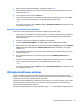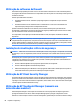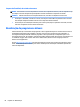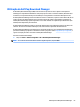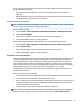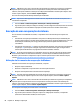User Guide - Windows 7
gasto na solução de problemas de dispositivos do usuário nal e problemas de segurança. Os clientes podem
acessar o HP Touchpoint Web Portal, http://www.hptouchpointmanager.com, para baixar e instalar
rapidamente o software, signicando um grande custo benefício em relação às soluções in-house
tradicionais.
Instalação de um cabo de segurança opcional
NOTA: O cabo de segurança foi projetado para agir como um impedimento, mas pode não evitar que o
computador seja utilizado indevidamente ou roubado.
NOTA: O slot do cabo de segurança do seu computador pode ter uma aparência ligeiramente diferente da
ilustração desta seção. Consulte Apresentação do computador na página 3 para obter a localização do slot do
cabo de segurança do computador.
1. Passe o cabo de segurança ao redor de um objeto seguro.
2. Introduza a chave (1) no cadeado do cabo (2).
3. Introduza o cadeado do cabo no slot do cabo de segurança no computador (3) e, em seguida, tranque o
cadeado do cabo com a chave.
Utilização do leitor de impressões digitais (somente em
determinados modelos)
Leitores de impressão digital integrados estão disponíveis em determinados modelos de computador. Para
usar o leitor de impressões digitais, registre suas impressões digitais no HP Client Security. Consulte a Ajuda
do software HP Client Security.
Após registrar suas impressões digitais, você pode usar o Password Manager do HP Client Security para
armazenar e preencher seus nomes e senhas de usuário em sites e os aplicativos suportados.
Localização do leitor de impressões digitais
O leitor de impressão digital é um sensor metálico pequeno que se encontra no lado direito do apoio de mão.
Dependendo do modelo do computador, o leitor de digitais pode ser orientado horizontal ou verticalmente.
Em ambas as orientações, você deve deslizar seu dedo perpendicularmente ao sensor metálico. Consulte
Instalação de um cabo de segurança opcional 61